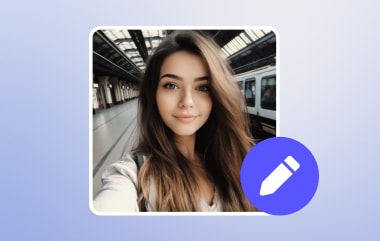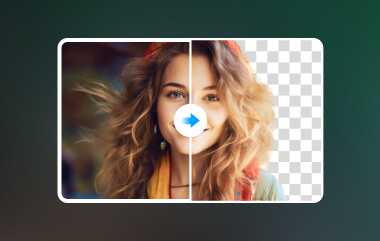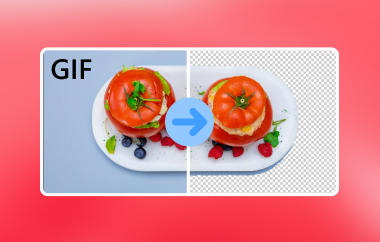Nu om dage er folk glade for at tage billeder overalt og lægge dem online via deres sociale mediekonti. En trend i disse dage er at tage billeder af landskaber i god kvalitet. Billedets æstetiske stemning kan dog forsvinde, hvis det har en dårlig eller unødvendig baggrund. Vi anbefaler at fjerne fotobaggrunden i dette tilfælde.
Gode nyheder! Det kan du fjerne en baggrund i InkscapeDet gode ved dette program er, at det har fire effektive metoder til netop denne proces. For yderligere information om dette emne, læs denne artikel i et par minutter ved at scrolle ned.
Del 1: Introduktion til Inkscape
Inkscape er et vektorgrafikredigeringsprogram til din computer. Det understøtter utallige operativsystemer, herunder macOS, Windows og Linux. Dets native format er SVG eller skalerbar vektorgrafik.
Dette onlineværktøj er open source og gratis, hvilket gør det fantastisk til både begyndere og moderate brugere. Derudover understøtter værktøjet forskellige filformater, herunder SVG, PDF, PNG, DXF, EPS og mere. Inkscape kan bruges til at fjerne baggrunden fra dine billeder. Det kan også fungere som en fotobaggrundsredigeringsapp fordi den har en telefonversion, der er egnet til dem, der har adgang til den mobilvenlige version.
Del 2: Sådan fjerner du baggrund med Inkscape [2 metoder]
Der er to måder at lære at fjerne en baggrund fra et billede i Inkscape. Du kan fjerne billedets baggrund, når den er hvid, eller hele billedets baggrund. En separat funktion fra disse metoder vil blive brugt. En detaljeret forklaring af disse Inkscape-funktioner er angivet nedenfor.
1. metode: Sådan fjerner du den hvide baggrund i Inkscape
Fjernelse af den hvide baggrund med Inkscape er den hurtigste metode, den tilbyder. Du behøver ikke at tegne detaljerede objekter i baggrunden. Denne procedure er dog mest anvendelig til billeder, der kun indeholder logoer, tekst eller et lille motiv. Følg nedenstående trin for at finde ud af, hvordan Inkscape fjerner en hvid baggrund.
Trin 1Åben Inkscape på din computer. Klik på Rektangel knappen i sidebjælken og juster den efter behov. Træk og slip derefter billedet ind i programmet for at importere det. Du kan også klikke på Fil knappen øverst til venstre og klik på Importere knap.
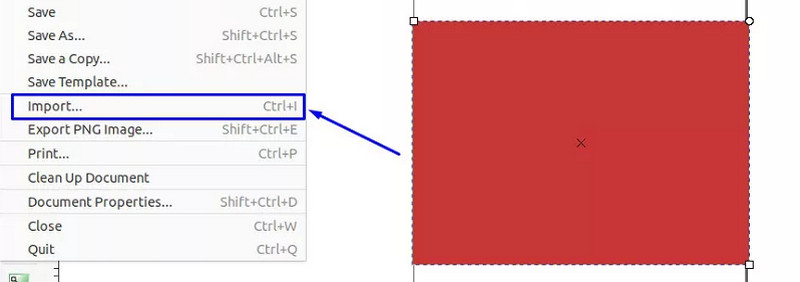
Trin 2Derefter importerer du logoet med en hvid baggrund ved at gentage processen. En lille dialogboks vises på skærmen. Klik venligst på Okay valgmuligheden nederst til højre. Klik derefter på Vælg og transformér knappen øverst til venstre. Vælg Sti knappen øverst.
Trin 3Klik på Spor bitmap knappen og brug Enkelt scanning mulighed. Klik på Lysstyrkeafskæring knappen. Dernæst kan du vælge Opdatering knappen nederst til højre. Klik på Flere scanninger bjælken øverst og klik på Glat og Fjern baggrund knap.
Trin 4Vælg Opdatering knappen og klik på ansøge knappen for at gemme ændringerne. Klik derefter på logobilledet og vælg Slet knappen fra listen for at slette den; logoet vil forblive.
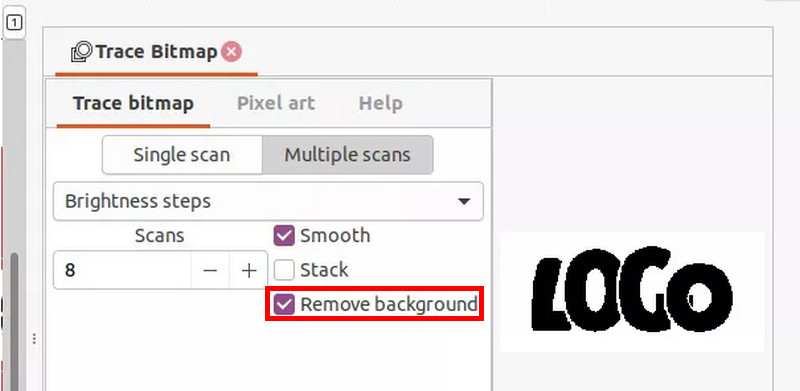
2. metode: Sådan fjerner du baggrund med Inkscape
Derudover kan du fjerne hele baggrunden af billedet i Inkscape. Denne proces er meget nemmere og hurtigere end den foregående. Trinene nedenfor lærer dig, hvordan du fjerner en baggrund fra et billede i Inkscape.
Trin 1Åben Inkscape og klik på Fil knappen øverst til venstre. Klik på Åben knappen og vælg det billede, hvorfra du vil fjerne baggrunden for at importere det. Klik på Bezier-penværktøjet og aktiver BSpline knap. Klik på Tilføj point knappen omkring motivet på billedet.
Trin 2Forbind prikkerne, indtil du når startpunktet. Klik derefter på Objekt knappen og vælg Klip knappen. Fotobaggrunden fjernes automatisk senere. Eksporter derefter billedet til din computer.
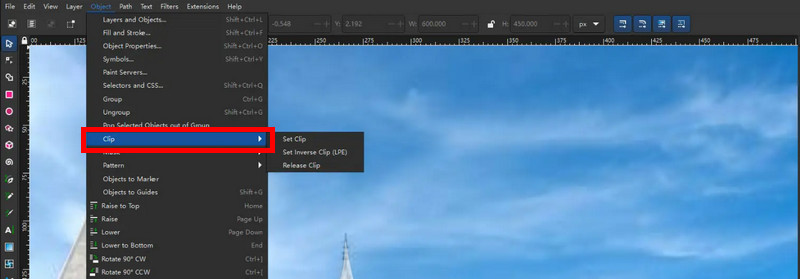
Del 3: 2 fremragende Inkscape-alternativer til at fjerne billedbaggrund
Uanset hvor nyttig Inkscape-baggrunden er, oplever den stadig problemer med ydeevnen. Det skyldes de komplekse filer, der behandles med den. Vi har forberedt to alternativer til programmet, hvis du har brug for et. Listen ses nedenfor.
1. AVAide Baggrundsviskelæder - Bedste alternativ til Inkscape-baggrundsfjerner
AVAide baggrundsviskelæder er det værktøj, du skal bruge til at fjerne et baggrundsbillede problemfrit. Når du har fjernet baggrunden, gemmes dit billede i den bedste kvalitet. Dette onlineprogram hverken ændrer eller forringer billedkvaliteten.
Derudover kan dette onlineværktøj eksportere det baggrundsgennemsigtige billede til PNG. Det understøtter også flere billedformater, herunder GIF, JPG og JPEG. Derudover bruger det AI-drevne teknikker til nemt at registrere og fjerne baggrunden fra billedet. Trinene nedenfor vil være din guide til at bruge dette onlineværktøj.
Trin 1Gå til AVAide baggrundsviskelæder internet side. Klik på Vælg et foto knappen, som vil blive bedt om at vælge et foto. Vælg et foto at uploade.
Trin 2Billedet importeres til onlineværktøjet efter et par sekunder. Vent venligst på, at onlineværktøjet afslutter importprocessen. Klik på Edge Forfin knappen i sidebjælken. Klik på Holde knappen bagefter øverst til venstre, og brug markøren til at markere det fotoobjekt, du foretrækker at beholde. Juster Børstestørrelse skyder baseret på din bekvemmelighed.
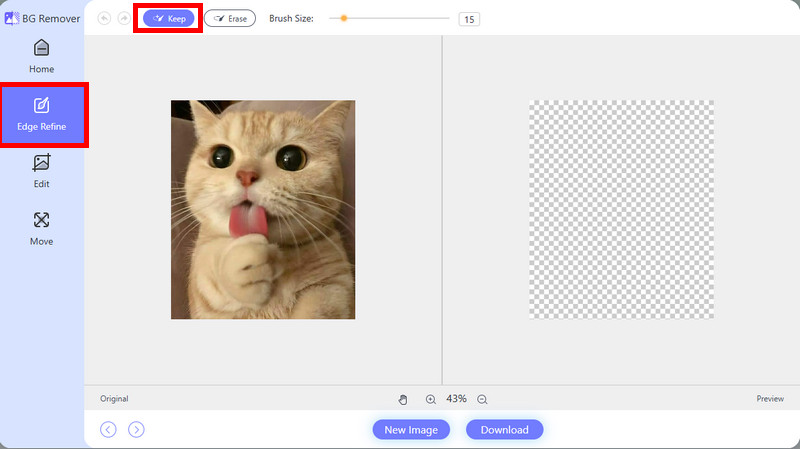
Trin 3Forhåndsvisningen af billedet vises i højre side. Du kan tjekke det først og gemme det, hvis du er tilfreds med resultatet. For at gemme billedet på din computer skal du klikke på Hent mulighed i bunden.
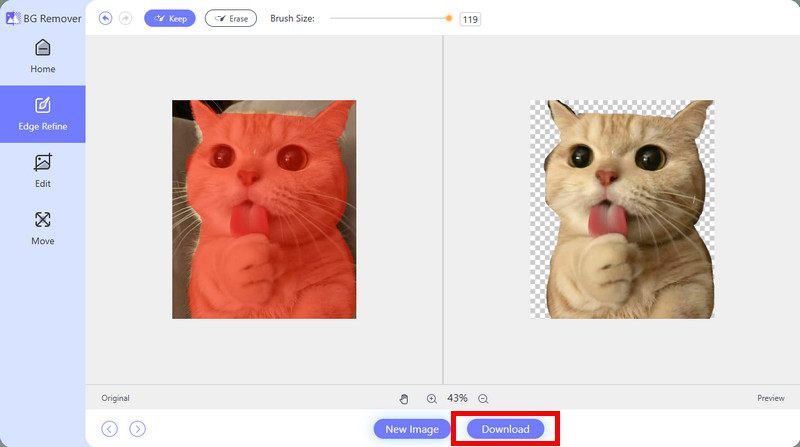
2. Adobe Illustrator
Vektortegneprogrammer som f.eks. Adobe Illustrator er sjældne. Det er almindeligt kendt som et værktøj til at gøre billedets baggrund hvidDette tredjepartsværktøj er meget anderledes end onlineprogrammet fra det foregående afsnit. Det har et komplekst værktøj og en grænseflade, der ikke anbefales til begyndere. Professionelle færdigheder er nødvendige for en problemfri procedure.
Derudover har den ikke en automatisk scanning af motivet og fjernelse af baggrunden. Trinene nedenfor viser dig, hvordan du bruger dette værktøj.
Trin 1Importer billedet. Hvis du foretrækker at fjerne baggrunden, skal du klikke på Udsigt knappen og vælg Vis gennemsigtighedsgitter knap. Derefter skal du klikke på Vindue knappen og vælg Billedsporing knappen for at se dens vindue. Klik på Pil knappen og vælg billedet.
Trin 2I vinduet Billedsporing skal du klikke på High Fidelity foto knappen. Klik derefter på Objekt og Udvide knapper. Brug senere værktøjet Direkte markering til at vælge den baggrund, du vil fjerne. Vælg Slet nøglen og eksporter filen for at gemme den på din computer.
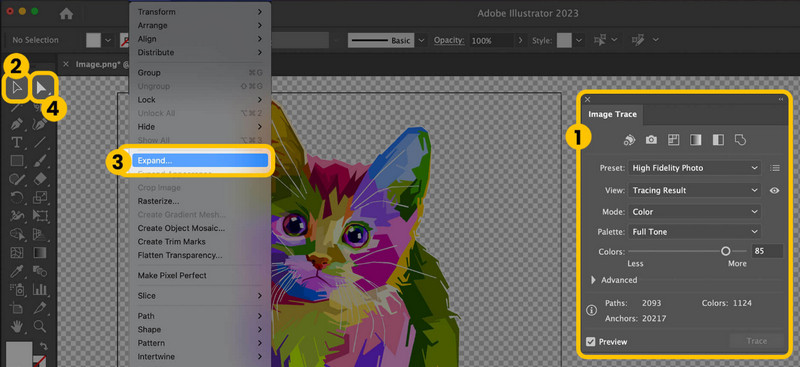
Alt i alt har vi guidet dig igennem hvordan man fjerner en baggrund fra et billede i InkscapeDer er to måder at udføre denne procedure på, hvoraf den ene er at fjerne en hvid baggrund fra billedet. Derudover er de to fremragende Inkscape-alternativer også inkluderet. Hvilken synes du skiller sig ud? Vi antager, at det er AVAide baggrundsviskelæderVærktøjet bruger AI-drevne teknikker til nemt at fjerne baggrunden fra billedet. Download det for at udforske det.

Bruger AI og automatiseret baggrundsfjernelsesteknologi til at fange komplekse baggrunde fra JPG, JPEG, PNG og GIF.
PRØV NU